Ngày nay, trong thời kì công nghệ 4.0 phát triển vượt bậc, hầu hết chúng ta đều làm việc với máy tính. Công cụ hữu dụng này mang đến cho chúng ta rất nhiều lợi ích. Nó đem đến cho chúng ta những chức năng và tiện ích hữu dụng và dễ sử dụng, Nó biến tất cả mọi việc trở nên đơn giản hơn bao giờ hết. Giúp cho hiệu suất công việc được gia tăng. Giúp chúng ta bớt ít thời gian hơn mà công việc vẫn hiệu quả. Đặc biệt, là trong thời kì mà công nghệ thông tin phát triển vượt bậc như ngày nay. Nhưng chiếc PC lại càng thể hiện rõ sự tiện lợi mà nó mang lại. Tuy nhiên, không phải ai cũng có thể tối đa hóa được những lợi ích đó. Không phải ai cũng biết đến những mẹo hay những công cụ, những tiện ích mà PC mang lại.
Bài viết này gợi ý top những mẹo sử dụng PC hiệu quả nhất cho bạn. Các bạn có thể tham khảo và áp dụng nó. Những mẹo này sẽ giúp cho hiệu suất làm việc được tăng cao và nhanh chống. Hãy cùng tìm hiểu về những mẹo hữu ích này
Mở tab mới nhanh chóng bằng Ctrl+T
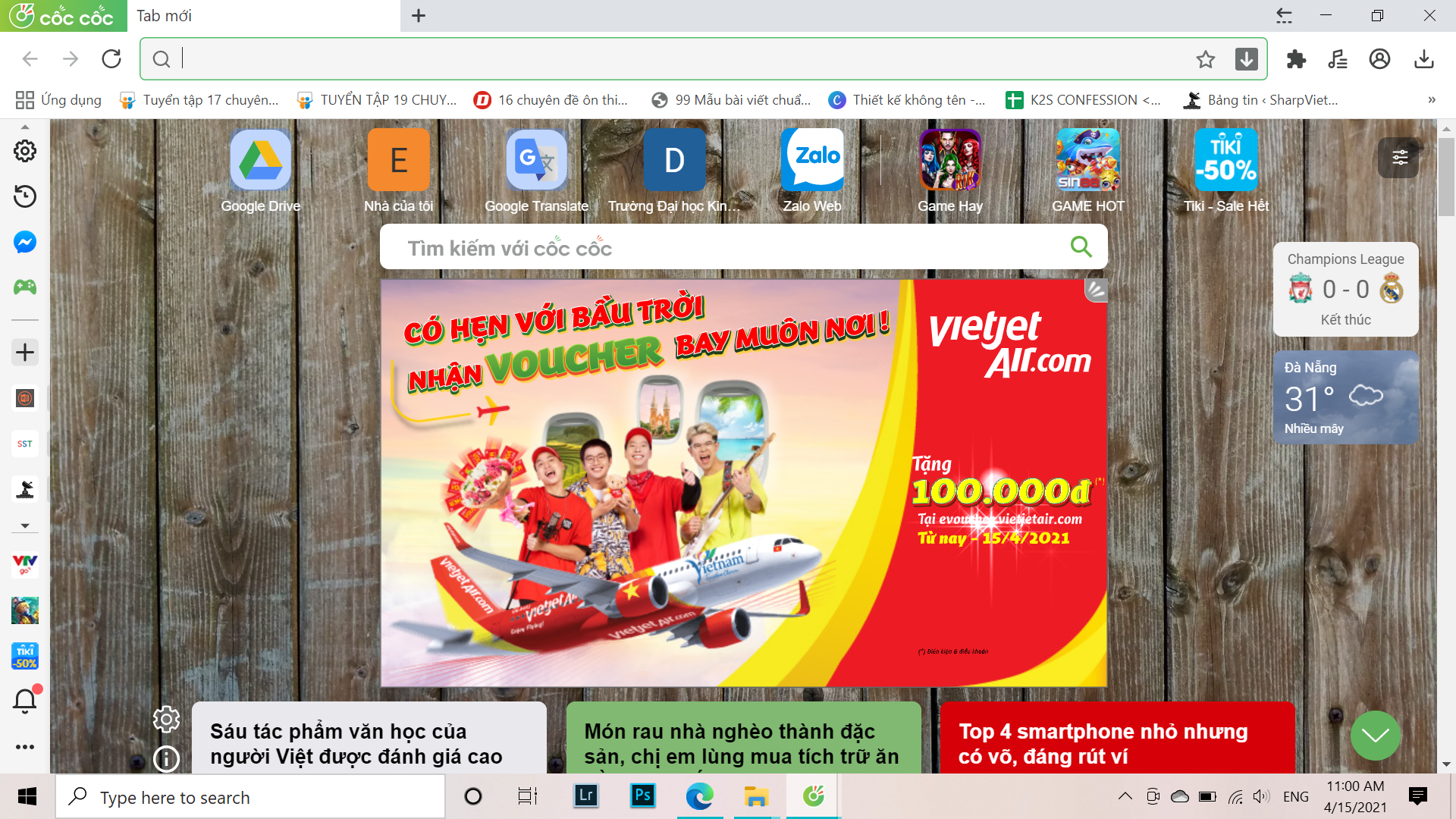
Nếu bạn là người thường xuyên làm việc trên trình duyệt như Chrome hay Cốc Cốc. Bạn sẽ phải liên tục mở tab mới. Tuy nhiên, mỗi lần mở tab bạn lại phải sử dụng đến chuột nó sẽ làm bạn chậm đi. Vì vậy sử dụng Ctrl + T để mở tab mới sẽ là lựa chọn hiệu quả nhất.
Tham khảo trên mạng trước khi đưa máy tính đi sửa
Nhiều bạn làm việc suốt ngày trên máy tính nhưng họ lại chỉ biết những phần mềm liên quan đến công việc mà thôi. Vì vậy, khi vấn đề xảy ra với Windows hoặc phần mềm khác sẽ khiến bạn bối rối và phai đưa đến tiệm sửa chữa. Việc bạn cần làm là bình tĩnh. Sau đó bạn nên tìm hiểu trước trên mạng xem vấn đề mà máy của bạn đang gặp phải là gì. Nếu nhẹ bạn có thể tự xử lí tại nhà. Và nếu không xử lí được thì hãy tìm đến thợ..
Download ảnh một cách nhanh chóng
Bình thường khi để lưu một bức ảnh trên mạng bạn phải nhấp chuột đến 2 – 3 lần. Điều này làm bạn chậm đi khá nhiều. Với việc giữ phím Alt và nhấp chuột vào ảnh muốn tải bạn sẽ cải thiện được tốc độ làm việc rất nhiều. Mẹo này thật đơn giản.
Biến màn hình trở nên gọn gàng bằng cách sắp xếp các tập tin

Việc sắp xếp các thư mục, tệp tin gọn gàng, xóa các tệp là rất cần thiết. Nó không những giúp bạn dễn dàng làm việc mà còn giúp máy hoạt động mạnh mẽ, ổn định hơn rất nhiều. Hơn nữa khi chúng ta sắp xếp màn hình làm việc nhìn nó sẽ gọn gàng hơn. Từ đó kích thích quá trình làm việc. Khi gọn gàng thì việc tìm kiếm file cũng sẽ rất dễ dàng. Hãy áp dụng mẹo này hàng ngày nhé.
Thường xuyên quét virus cho PC
Virus là một trong những tác nhân làm cho máy tính của bạn yếu đi. Chúng sẽ ăn mòn dữ liệu phá hoại tài nguyên máy. Chính vì thế hãy yêu quý PC của mình bằng việc diệt Virus. Bạn nên cài phần mềm diệt virus cũng như chạy nó ít nhất 1 lần/tháng. Điều này giúp bạn đảm bảo hệ thống hoạt động ổn định và tránh bị virus làm mất dữ liệu.
Cách khôi phục tập tin đã xóa thật dễ dàng
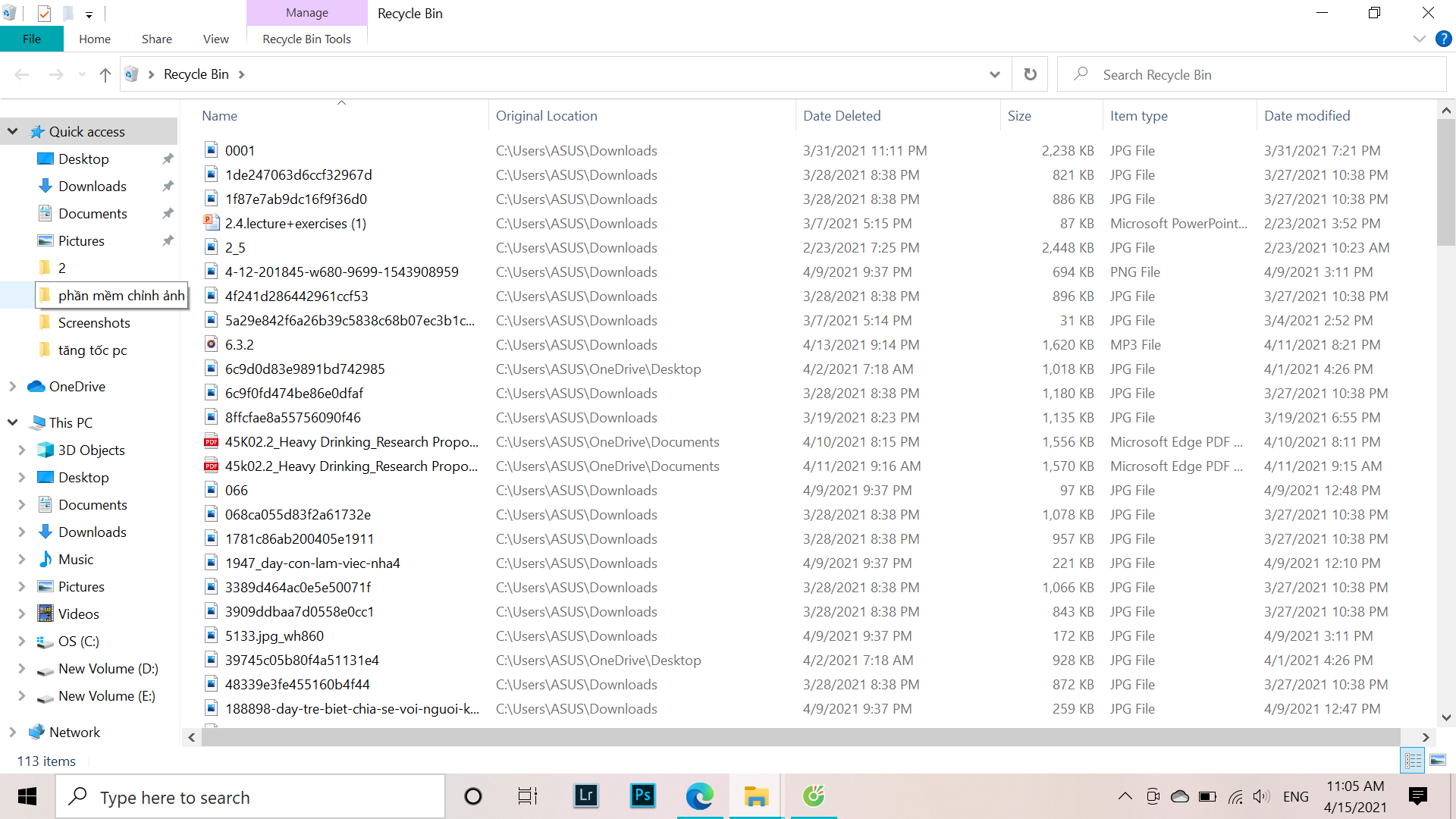
Bạn có thể hay xóa nhầm tệp tin và thật may mắn vì nó vẫn còn lưu trong thùng rác. Tuy nhiên, nếu nó không nằm trong thùng rác thì làm sao để khôi phục? Bạn nên tìm đến các phần mềm bên thứ 3 để khôi phục chúng, bạn có thể tham khảo qua phần mềm RecoverIt
Làm việc nhanh hơn cùng trợ lý thông minh
Thời đại 4.0 thì trợ lý thông minh đã không còn xa lạ. Công nghệ trợ lý ảo đã sớm xuất hiện trên các phiên bản đầu tin của Windows 10. Và đến hiện tại tính năng trợ lý ảo cũng đã được Microsoft cải thiện rất nhiều. Vì vậy, bạn nên tận dụng trợ lý ảo để làm việc nhanh hơn bằng việc ra lệnh bằng giọng nói.
Chuyển cửa sổ nhanh bằng Alt + Tabs
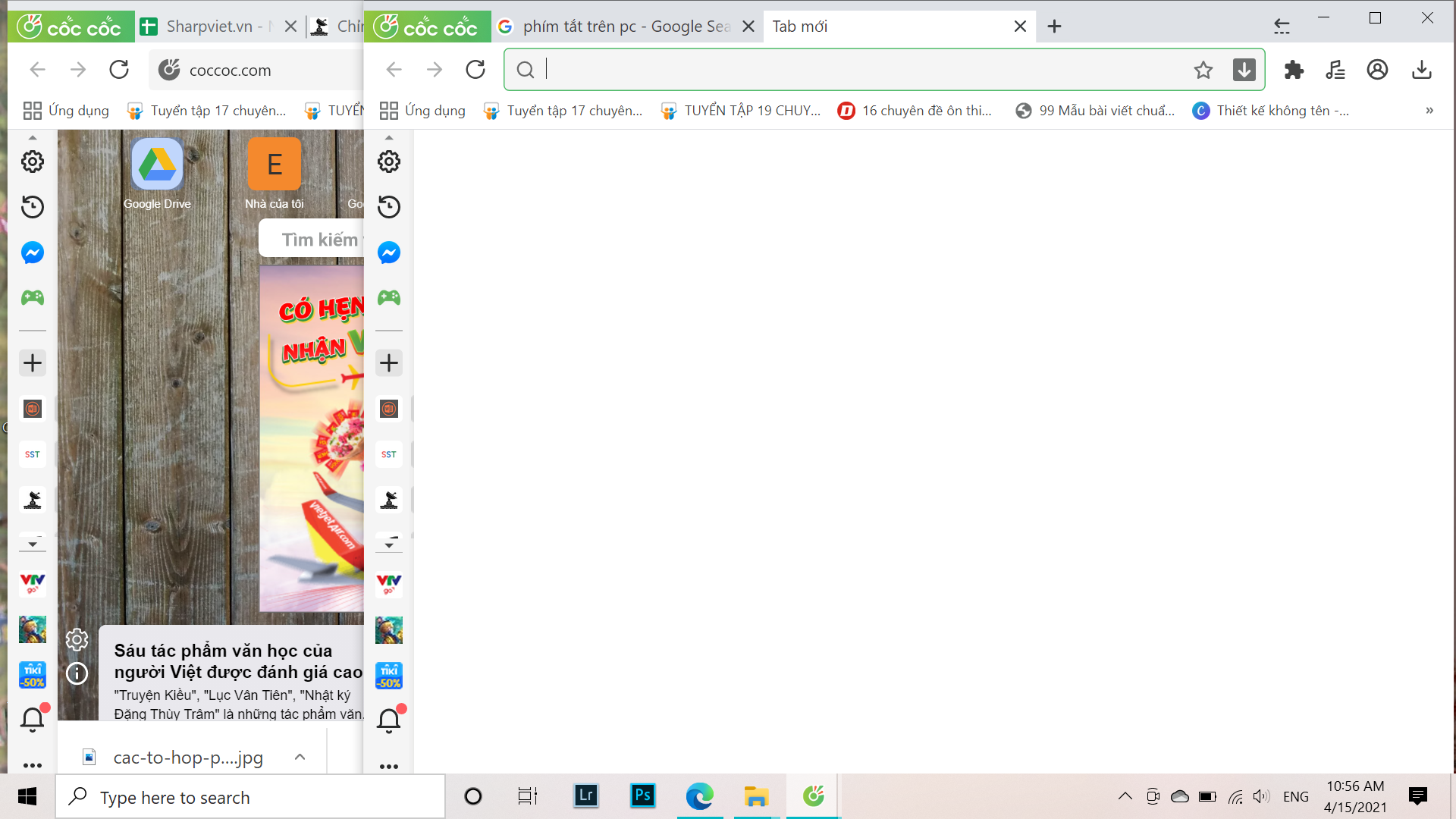
Khi làm việc bạn sẽ cần mở nhiều phần mềm và rất nhiều cửa sổ khác nhau. Để chuyển qua lại các cửa sở bạn nên sử dụng tổ hợp phím Alt + Tabs. Nó sẽ giúp bạn nhanh chóng hơn trong công việc.
Về lại màn hình chính nhanh chóng bằng Windows + D
Giống như vấn đề ở trên khi mở rất nhiều cửa sổ. Và bạn không tài nào thoát ra màn hình chính. Đặc biệt là không thể đóng bất kì cửa sổ nào được. Trong trường hợp này bạn chỉ cần giữ nút Windows + D là có thể thoát ra màn hình chính. Mẹo này thật dễ dàng mà không đóng bất kì cửa sổ nào.
Thủ thuật thao tác văn bản
Dán văn bản thuần: Nhấn Ctrl + Shift + V thay vì Ctrl + V và hệ thống sẽ dán văn bản chưa định dạng. Thao tác này cũng hoạt động trên Mac: Cmd + Shift + V. Xóa toàn bộ từ: Thay vì xóa từng chữ cái một, nhấn Ctrl + Backspace sẽ xóa toàn bộ từ phía sau con trỏ. Di chuyển con trỏ đến đầu của từ tiếp theo hoặc từ trước đó: Để di chuyển nó đến đầu của từ trước đó, sử dụng Ctrl + mũi tên trái. Hoặc để di chuyển nó đến cuối của từ tiếp theo, sử dụng Ctrl + mũi tên phải. Trong macOS bạn có thể sử dụng phím Option. Để chọn từ hoặc đoạn văn, giữ Shift + Ctrl + phím mũi tên(lên hoặc xuống sẽ chọn toàn bộ phần văn bản). Tạo superscript và subscript: Nếu cần tạo superscript và subscript, hãy nhấn Ctrl + = cho subscript và Ctrl + Shift + = cho superscript. Sử dụng Character map của Windows để xác định và tạo các biểu tượng nước ngòai: Tìm Character map trong menu Start và bạn sẽ tìm thấy một tiện ích cho phép bạn sao chép
Trên đây là top những mẹo hữu ích mà bạn có thể áp dụng khi sử dụng PC. Những mẹo này sẽ giúp bạn gia tăng hiệu suất công việc. Bạn có thể áp dụng chúng một cách dễ dàng và tiện lợi. Hãy áp dụng nó để công việc nở nên nhẹ nhàng và chất lượng cao hơn nhé.
Nguồn: thegioididong.com












Hướng dẫn chụp màn hình máy tính Windows đơn giản nhất
Trải nghiệm tính năng trên Window giúp chơi game không bị làm phiền
Kết hợp 2 giao diện Dark mode với Light mode cho máy tính